Windows 10 adalah sistem operasi yang dibuat dan dikembangkan oleh perusahaan Microsoft yang didirikan oleh Bill Gates sekaligus CEO dari perusahaan tersebut, Windows 10 merupakan sistem operasi Windows Family terbaru untuk saat ini, bahkan setiap minggunya Microsoft memberikan update terus menerus bagi para pengguna Windows 10 untuk mendapatkan kinerja dan fitur yang memuaskan.
Banyak sekali fitur yang sebenarnya sudah dibuat oleh Microsoft untuk Windows 10 ini, tetapi rata-rata fitur yang dikenal oleh para pengguna Windows 10 hanya fitur-fitur yang muncul di pengaturan pada umumnya, sebenarnya ada juga fitur yang dimana untuk mengaktifkannya harus menggunakan jalan khusus yang jarang orang ketahui, misalnya seperti fitur pesan saat sebelum memasuki logon screen, fitur ini bisa diaktifkan didalam registry editor atau biasa disebut regedit.
Pesan ini akan muncul setiap kamu menyalakan laptop / pc kamu sebelum layar memasuki logon screen atau bagian dimana kita harus melakukan sign in atau memasukan password, jika kamu penasaran dengan fitur ini, simak tutorialnya di bawah ini.
Langkah:
1. Kamu buka registry editor dengan cara tekan pada keyboard tombol start menu + R lalu ketik regedit dan klik OK.
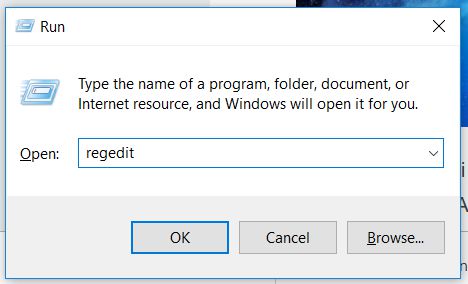
2. Kemudian kamu navigasikan registry editor-nya ke
HKEY_LOCAL_MACHINESOFTWAREMicrosoftWindowsCurrentVersionPoliciesSystem
3. Pada panel kanan, kamu akan melihat 2 key dengan nama legalnoticecaption dan legalnoticetext. Ganti valuenya dari kedua key tersebut dengan cara double click.
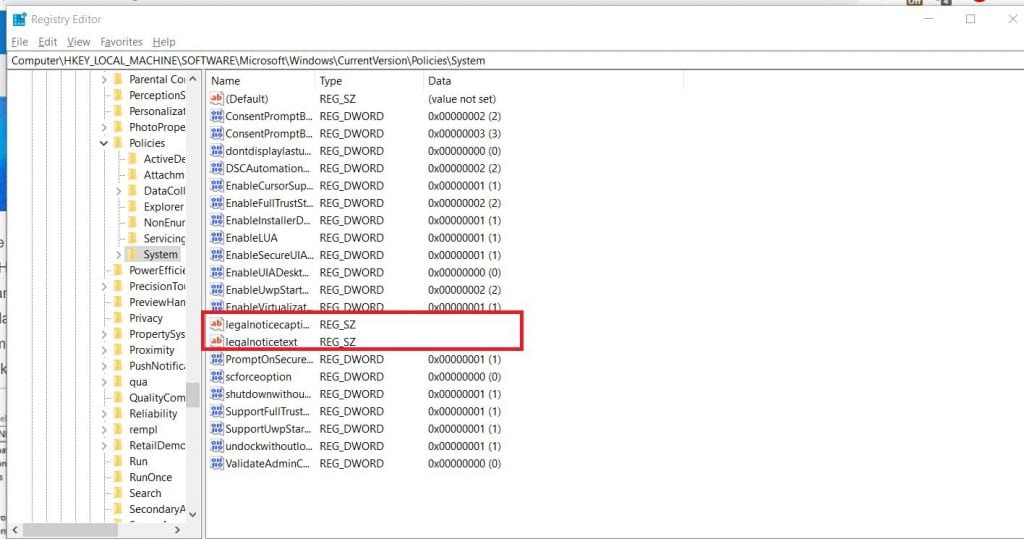
4. Untuk legalnoticecaption merupakan judul pesan, dan untuk legalnoticetext untuk isi dari pesan tersebut. Jika sudah, klik OK untuk menyimpan perubahan.
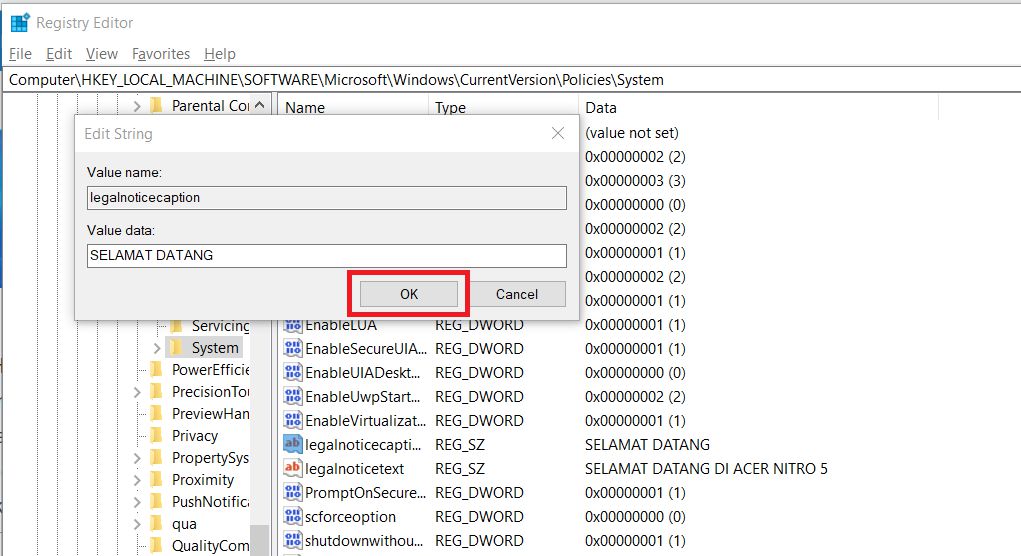
5. Jika keduanya sudah kamu ubah, maka silahkan kamu restart laptop / PC kamu.
6. Sebelum masuk ke logon screen kamu akan melihat tampilan seperti di bawah ini.
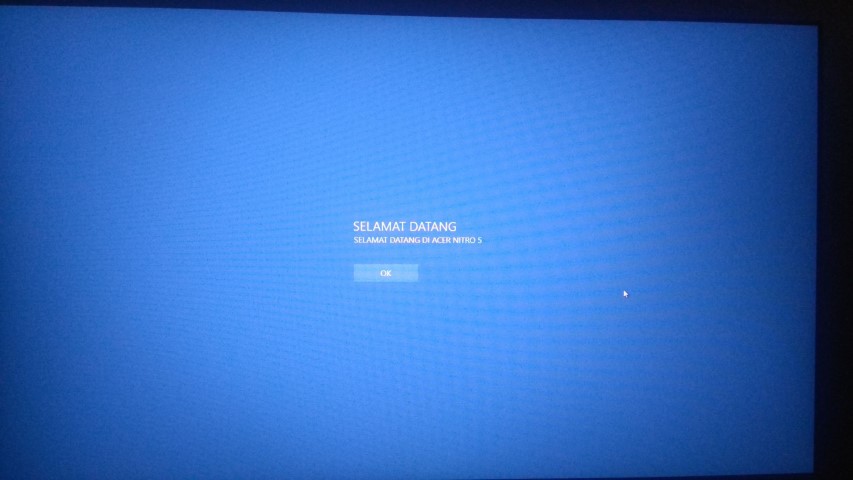
7. Selesai.
Catatan : Pesan sebelum logon screen akan terus muncul jika penggunanya belum mengklik tombol OK sampai kapanpun, cara ini tidak disarankan bagi kamu yang kinerja laptop / PCnya kurang cepat karena bisa membuat kinerjanya semakin lambat lagi.


















